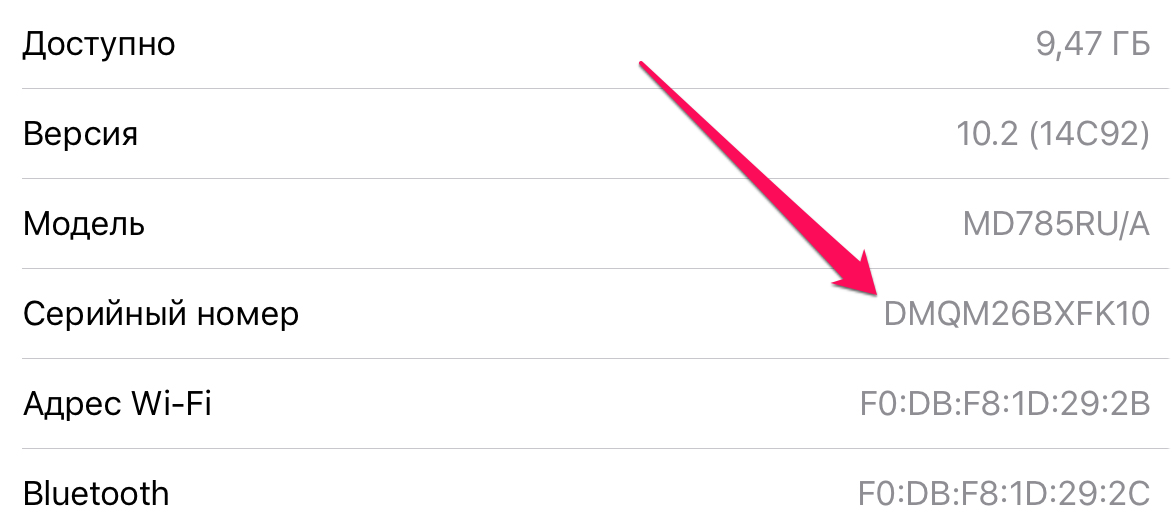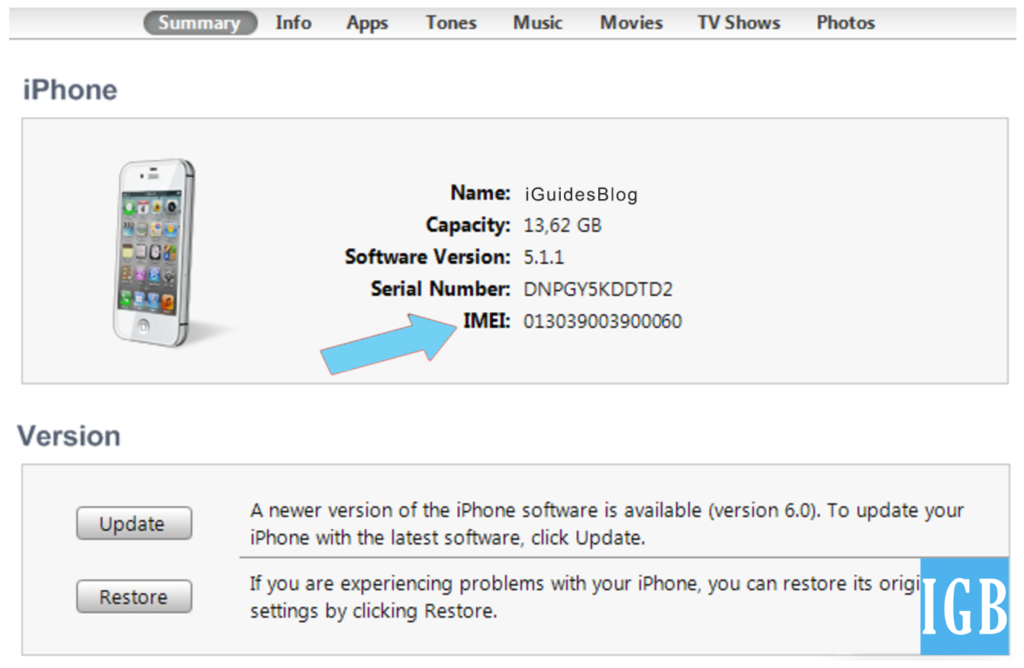Содержание
[8 способов] Как найти номер IMEI на iPhone/iPad
15-значный международный идентификационный номер мобильного оборудования (IMEI) вашего iPhone содержит подробную информацию о вашем устройстве. Номер можно использовать для обнаружения информации о вашем iPhone и отслеживания устройства в случае его кражи или потери.
Как и вы, многие пользователи не знают номер IMEI своих устройств iPhone. Однако не паникуйте, потому что в этой статье описаны 8 самых простых способов самостоятельно найти номер IMEI вашего iPhone. Давайте углубимся.
Что такое номер IMEI и как он работает?
IMEI — это аббревиатура от международного идентификационного номера мобильного оборудования, и вы должны знать, что он отличается от серийного номера телефона (ESN или электронный серийный номер).
Номер IMEI iPhone относится к уникальному 15-значному коду телефона, который можно использовать для идентификации устройства, определения операционной системы, получения статуса активации оператора связи и отслеживания устройства в случае его кражи или потери.
Номер IMEI вашего iPhone можно использовать для следующих задач :
- Чтобы определить, есть ли у вашего iPhone действительный номер ESN.
- Внесение iPhone в черный список в случае кражи или потери.
- Вы можете использовать номер IMEI своего телефона, чтобы найти потерянное или украденное устройство в службе поиска iCloud.
- При покупке подержанного iPhone вы можете использовать номер IMEI, чтобы узнать, не занесено ли устройство в черный список.
- Чтобы разблокировать блокировку активации iCloud на вашем iPhone или iPad.
Теперь, когда вы знаете, для чего используется номер IMEI вашего iPhone, давайте узнаем, как найти номер IMEI вашего iPhone. Ниже приведены 8 самых простых способов найти номер IMEI вашего iPhone:
Способ 1. Найдите IMEI в настройках iPhone
Вы можете найти номер IMEI вашего iPhone в приложении «Настройки». Часто это лучший способ проверить номер IMEI вашего iPhone, потому что вы можете легко скопировать и вставить 15-значный номер.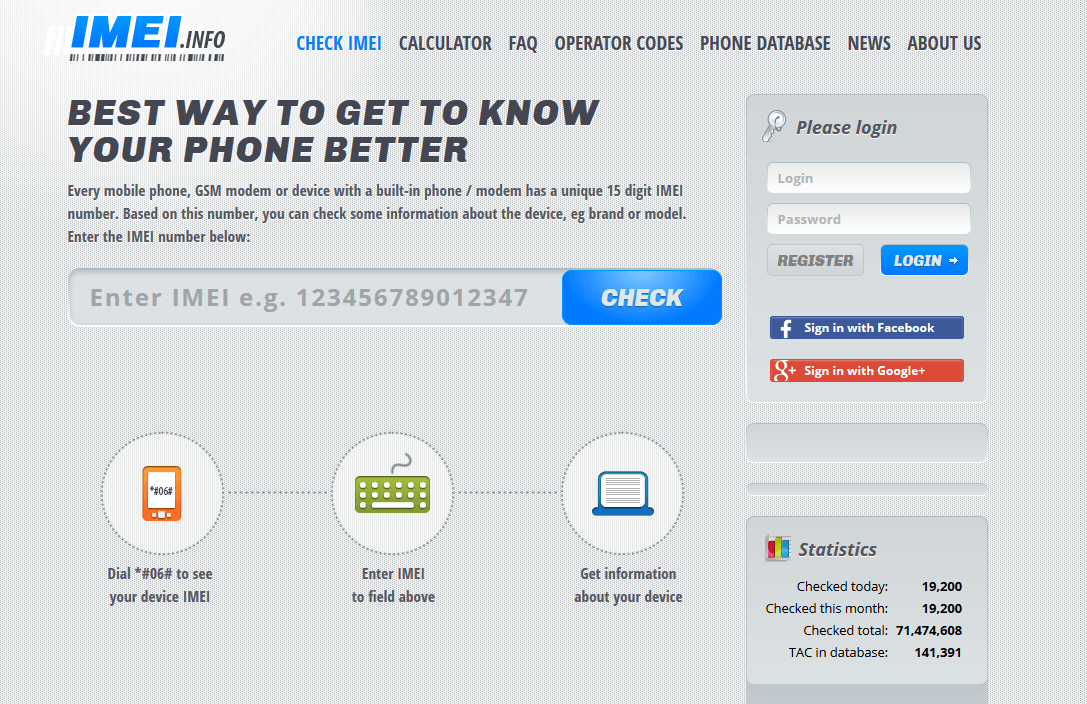
Следуйте этому руководству, чтобы найти номер IMEI вашего iPhone в приложении «Настройки» телефона. :
- Разблокируйте iPhone и перейдите в «Настройки».
- Нажмите «Общие» и выберите «О программе».
- Перейдите к нижней части экрана и найдите 15-значный номер с надписью «IMEI».
- Нажмите и удерживайте номер IMEI, чтобы скопировать и вставить номер в нужное место.
Способ 2. Найдите IMEI, набрав код A
Вы также можете найти номер IMEI вашего iPhone, набрав код *#06# на вашем устройстве. После того, как вы наберете код, ваш iPhone отобразит на экране свой номер IMEI.
Вот как найти номер IMEI вашего iPhone с кодом :
- Разблокируйте свой iPhone и запустите приложение «Телефон» или «Вызывающий абонент».
- Введите следующий код на номеронабирателе или на клавиатуре: «*#06#».
- Сразу после набора кода на экране отобразится IMEI-номер iPhone.
 Запишите этот номер и сохраните его в безопасном месте.
Запишите этот номер и сохраните его в безопасном месте.
Способ 3. Найдите IMEI, выдвинув лоток для SIM-карты
Номер IMEI вашего iPhone также можно найти на лотке для SIM-карты. Когда вы извлечете держатель SIM-карты или лоток для SIM-карты, вы увидите 15-значный номер, написанный на нижней стороне лотка для SIM-карты. Это отличный способ найти номер IMEI вашего iPhone, когда телефон выключен или не включается.
Вот как проверить лоток для SIM-карты iPhone на наличие номера IMEI :
- Найдите маленькое отверстие рядом с лотком для SIM-карты вашего iPhone.
- Вставьте инструмент для извлечения SIM-карты или булавку в отверстие и аккуратно нажмите.
- «Sim Tray» выдвинется. Когда лоток вынут, проверьте на нижней стороне 15-значный номер.
- Запишите номер и правильно вставьте SIM-лоток iPhone.
Способ 4. Найдите IMEI с помощью Finder на вашем Mac
Вы также можете найти номер IMEI вашего iPhone с помощью приложения «Finder» на вашем Mac.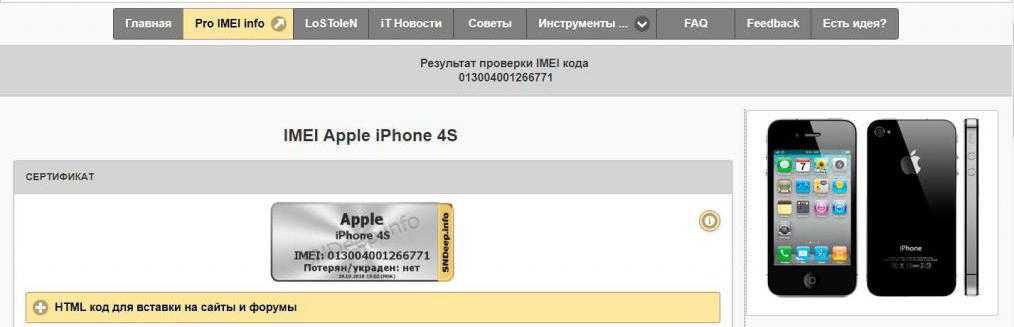 Это будет работать, только если на вашем Mac установлена MacOS Catalina 10.15 или более новая версия. Вы можете использовать этот метод, когда ваш iPhone заблокирован или если вы используете iPhone с eSIM.
Это будет работать, только если на вашем Mac установлена MacOS Catalina 10.15 или более новая версия. Вы можете использовать этот метод, когда ваш iPhone заблокирован или если вы используете iPhone с eSIM.
Вот руководство по поиску IMEI вашего iPhone с помощью приложения Finder iPhone на Mac
Способ 5. Найдите IMEI с помощью iTunes в Windows
Если у вас есть ПК с Windows или более старое устройство Mac, это отличный способ найти свой номер IMEI. После подключения к компьютеру iTunes отобразит информацию об устройстве вашего iPhone или iPad, включая его номер IMEI.
Вот как использовать iTunes для проверки IMEI 9 вашего iPhone0014 :
- Подключите свой iPhone к ПК с Windows с помощью кабеля USB или Lightning.

- Откройте и запустите iTunes на ПК с Windows.
- В iTunes щелкните вкладку «Сводка» и дождитесь отображения информации на экране.
- iTunes отобразит информацию о вашем устройстве, включая 15-значный номер IMEI.
Способ 6. Найдите IMEI на задней панели iPhone
Для старых моделей iPhone (iPhone 5, iPhone 5c, iPhone 5s, iPhone 6 и 6 Plus) номер IMEI обычно указан на задней панели iPhone. айфон. Вы можете перевернуть телефон и проверить 15-значный номер с надписью «IMEI».
Вы должны знать, что номер IMEI на задней панели телефона очень мал, поэтому для его просмотра вам понадобится увеличительное стекло или камера. Найдите 15-значный номер с надписью «IMEI».
Способ 7. Найдите IMEI на упаковочной коробке iPhone
Вы также можете найти IMEI вашего iPhone на боковой стороне упаковочной коробки. Номер IMEI обычно печатается на белой наклейке и размещается сбоку упаковочной коробки.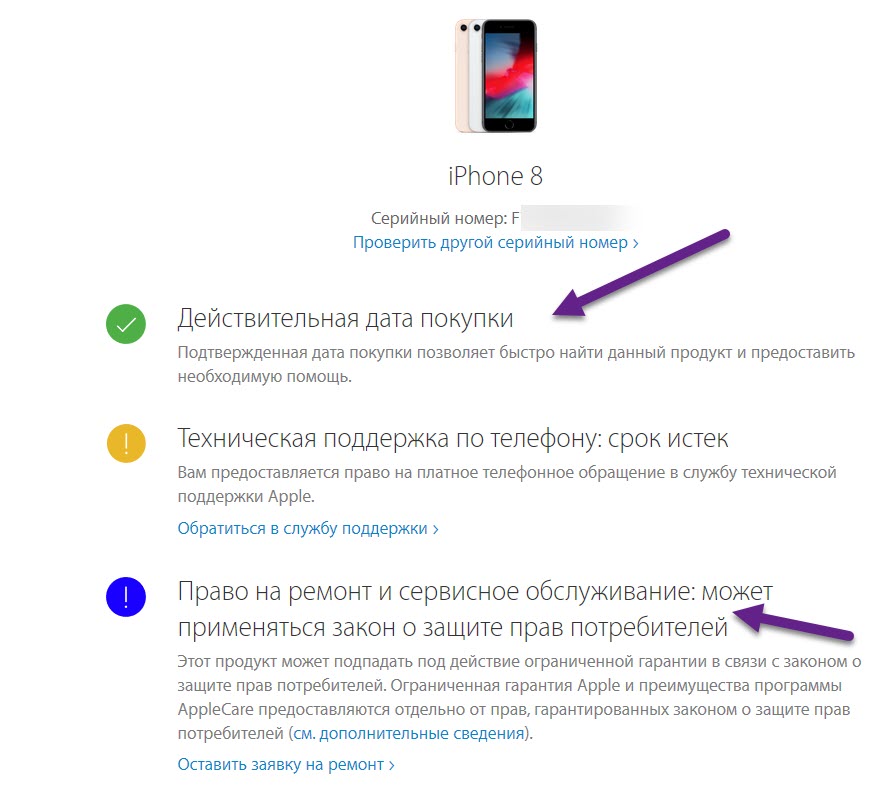 Найдите число и запишите его.
Найдите число и запишите его.
Способ 8. Найдите IMEI на веб-сайте Apple
Этот метод может помочь вам найти номер IMEI вашего iPhone, даже если устройство украдено или потеряно. Если iPhone или iPad по-прежнему связаны с вашей учетной записью iCloud, вы можете найти номер IMEI онлайн на веб-сайте Apple.
Вот как найти номер IMEI вашего iPhone на веб-сайте Apple :
- Подключите ваше устройство к сети Wi-Fi или Интернету.
- В браузере перейдите на веб-сайт Apple.
- Войдите в свою учетную запись Apple ID или iCloud. Затем проверьте «Список устройств», связанных с учетной записью.
- В списке связанных устройств найдите и щелкните устройство Apple, о котором вам нужна информация. На экране будет отображаться номер IMEI и другая информация об устройстве.
Бонус: как разблокировать блокировку активации без номера IMEI
Знаете ли вы, что вы можете разблокировать блокировку активации вашего устройства Apple без ввода номера IMEI? Да, вы можете использовать Tenorshare 4MeKey. Всем пользователям iPhone трудно разблокировать блокировку активации iCloud без номера IMEI телефона, но с 4MeKey от Tenorshare эта задача никогда не была проще.
Всем пользователям iPhone трудно разблокировать блокировку активации iCloud без номера IMEI телефона, но с 4MeKey от Tenorshare эта задача никогда не была проще.
4MeKey — это программа без пароля, которая может легко обойти блокировку активации iCloud всего за несколько шагов. Программа проста в использовании и совместима со всеми устройствами iOS.
Вот как разблокировать блокировку активации iCloud без номера IMEI с помощью 4MeKey от Tenorshare :
Шаг 1 : Загрузите и установите 4MeKey на свой ПК. Запустите программу и выберите опцию «Удалить активацию iCloud».
Шаг 2 : На экране отобразится список информации. Прочтите информацию и нажмите синюю полосу «Начать удаление».
Шаг 3 : Подключите iPhone к ПК с помощью USB-кабеля или кабеля Lightning. Программное обеспечение 4MeKey запросит «Разрешение на джейлбрейк».
Шаг 4 : Предоставьте разрешение и выберите способ «взлома» устройства.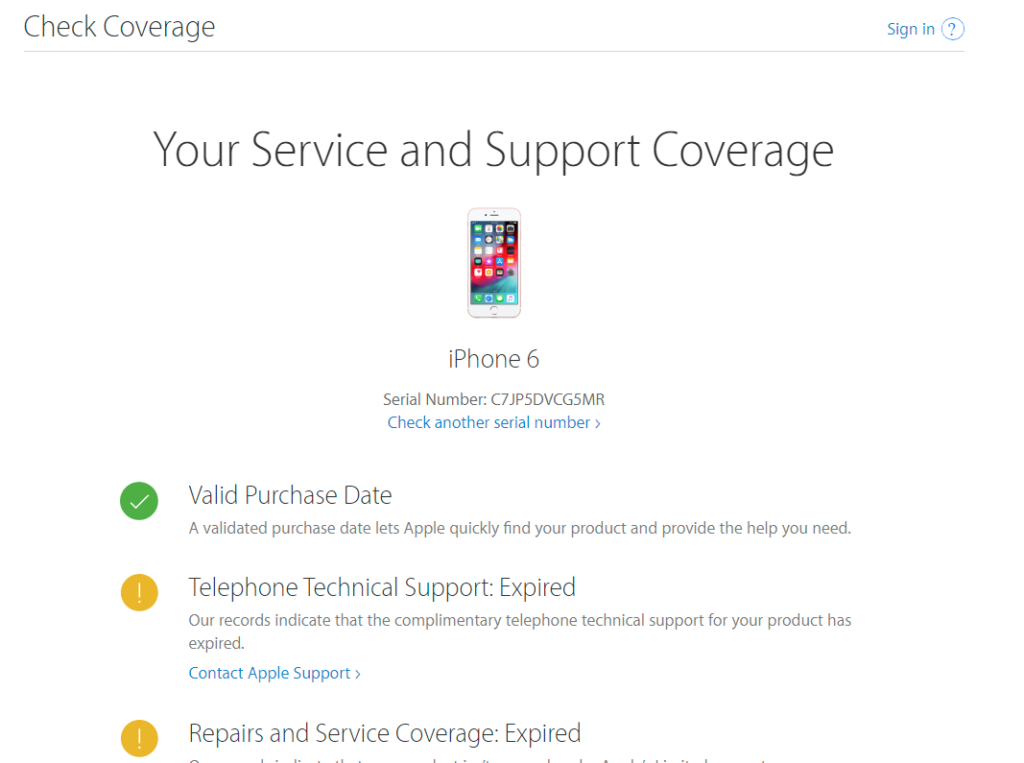 На ПК с Windows выберите вариант «Windows». На Mac выберите опцию «Mac».
На ПК с Windows выберите вариант «Windows». На Mac выберите опцию «Mac».
Шаг 5 : Нажмите «Пуск», чтобы подтвердить информацию об устройстве и снять блокировку активации iCloud.
Дождитесь отключения блокировки активации iCloud. Это может занять несколько минут, поэтому убедитесь, что ваше устройство остается подключенным на протяжении всего процесса.
Final Words
Номер IMEI вашего iPhone очень важен, так как он содержит достоверную информацию о личности, статусе активации и работе вашего устройства. Вы даже можете использовать номер IMEI для отслеживания iPhone в случае кражи или потери.
Чтобы найти номер IMEI вашего iPhone, вы можете проверить корпус телефона и лоток для SIM-карты или зайти в приложение «Настройки» вашего телефона. Вы также можете набрать код IMEI на своем устройстве или найти номер IMEI на веб-сайте Apple. Если все способы найти IMEI не увенчались успехом, вы все равно можете использовать Tenorshare 4MeKey, чтобы разблокировать блокировку активации iCloud.
Итак, вот оно. Если вам понравился этот пост, ознакомьтесь с другими подобными на этом веб-сайте, чтобы получить советы экспертов по ежедневным проблемам с программным и аппаратным обеспечением iOS.
Проверить IMEI, MEID, ESN: iPhone, iPad, сотовый телефон, планшет
cs@igotoffer.com1-800-930-4210
- Войти
- Новый аккаунт
Забыли пароль? Пожалуйста, введите свой адрес электронной почты.
Вы получите ссылку для создания нового пароля.
Электронная почта
Вернуться к авторизации
x
Если было сообщено об краже
Эта услуга ограничена 5 бесплатными запросами в неделю. Только для потребителей США.
Продать iPhoneПродать iPadПродать Apple WatchПродать телефонПродать планшет
Проверить результаты IMEI/MEID/ESN устройства
Если устройство заявлено как украденное
Найти IMEI/MEID/ESN
Как правило, номер IMEI можно узнать по телефону *#06#.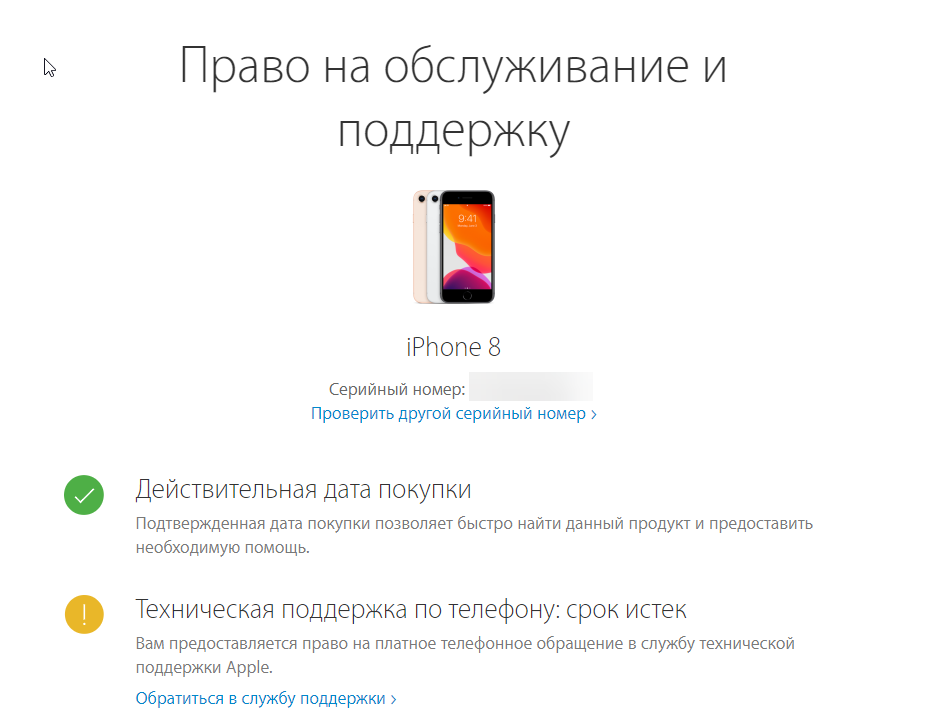 Однако, если этот метод не работает, в этой статье описаны все другие способы сделать это.
Однако, если этот метод не работает, в этой статье описаны все другие способы сделать это.
Введите IMEI/MEID/ESN
Введите IMEI, MEID или ESN в поле ниже. Обратите внимание, что эта услуга ограничена 5 бесплатными запросами в день только для потребителей из США.
Мгновенное получение результатов
Мы предоставляем полную историю IMEI, ссылки и номера телефонов, чтобы вы могли найти всю необходимую финансовую информацию и технические характеристики вашего устройства.
Мобильные телефоны или устройства со встроенным телефоном/модемом имеют свой уникальный идентификатор, то есть Номер IMEI , присвоенный всем этим устройствам, когда они производятся на заводах. Каждый мобильный телефон, модем GSM или устройство со встроенным телефоном можно отследить по этому номеру, и вы можете проверить некоторую информацию об устройстве, марке или модели.
На нашем сайте мы предоставляем следующие данные:
- Вы можете узнать полную историю IMEI устройства и узнать, не попало ли оно в черный список.

- Вы можете найти полезных ссылок и телефонных номеров для поиска финансовой информации о вашем устройстве.
- Вы можете узнать технические характеристики вашего устройства
Просто введите номер IMEI и получите всю информацию моментально.
Обратите внимание, что иногда устройство имеет MEID — идентификатор мобильного оборудования. Это почти то же самое, что и IMEI.
Причины выбрать iGotOffer
Если вы колеблетесь и задаетесь вопросом, почему вам вообще следует рассматривать iGotoffer по сравнению с любой другой компанией на рынке, позвольте нам разобрать ее, чтобы помочь вам принять решение. iGotoffer — очень честная компания, которая предложит вам лучшую цену на онлайн-рынке. Быть честным означает, вероятно, также, что вы заключите с нами более выгодную сделку по сравнению с любым из наших конкурентов.
Мы не новая компания и работаем на рынке с 2011 года. У нас есть довольно хорошее представление о том, как вести дела, и наша компания с каждым годом только растет.
 Запишите этот номер и сохраните его в безопасном месте.
Запишите этот номер и сохраните его в безопасном месте.